Frage:
Wie kann ich in DocuWare Version 7 oder höher eigene Dialoge erstellen?
Lösung:
Bitte gehen Sie wie folgt vor, um einen benutzerdefinierten Dialog zu erstellen;
1. Wählen Sie Konfigurationen aus dem Dropdown-Menü unter Ihrem Benutzernamen im DocuWare Web Client.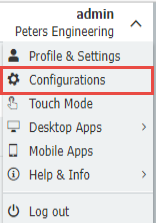
2. Wählen Sie das Plugin Archive und wählen Sie das Archiv aus, für das Sie einen benutzerdefinierten Dialog erstellen möchten.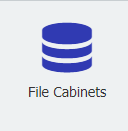

3. Wählen Sie unter der Registerkarte Dialog die Art des Dialogs aus, den Sie erstellen und konfigurieren möchten.
Klicken Sie auf das "+" unten links und wählen Sie die Art des Dialogs aus, den Sie erstellen möchten.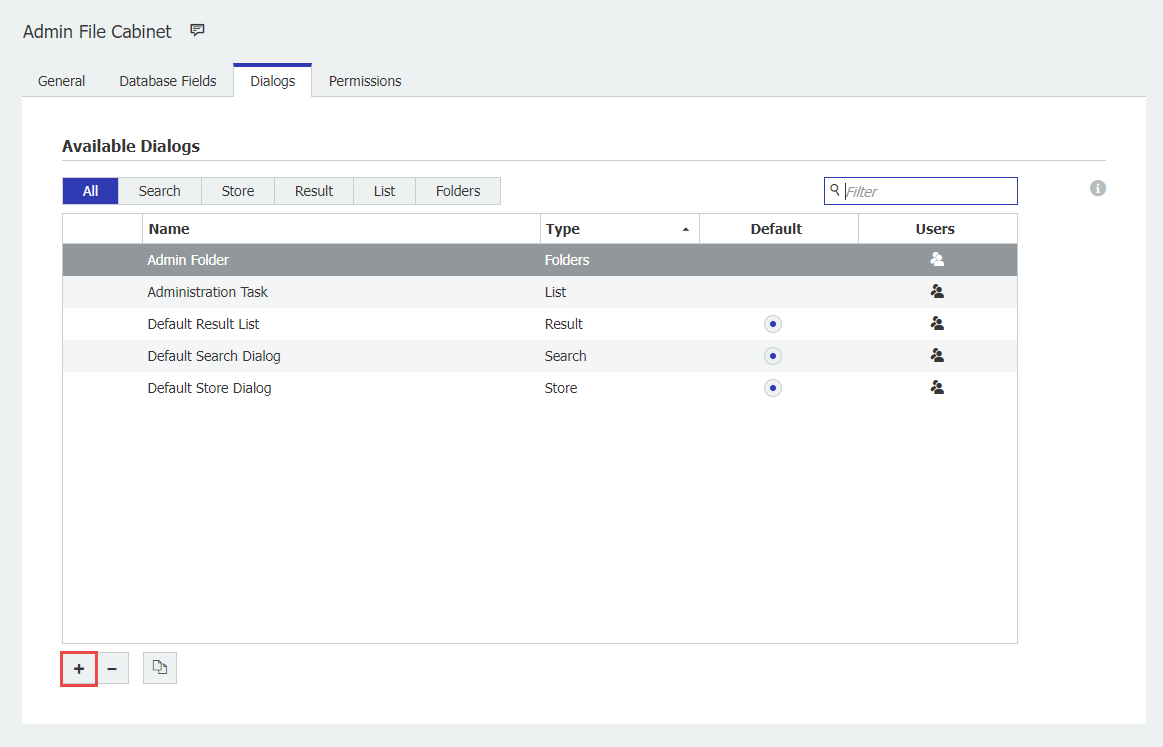
4. Nachdem wir den Dialog ausgewählt haben, können wir ihn nun konfigurieren. Hier haben Sie folgende Möglichkeiten;
- Name des Dialogs
- Sortieren Sie die Reihenfolge der Indexfelder, indem Sie auf das Feld klicken und es an die gewünschte Position ziehen.
- Bestimmte Indexfelder mit dem Auge
 ausblenden.
ausblenden. - Den Feldnamen innerhalb des Dialogs ändern.
- Legen Sie die Felder Read-Only und Required mit Hilfe der Kontrollkästchen fest (siehe unten).
- Weisen Sie Feldmasken zu und wählen Sie die Liste über das Symbol Listen
 aus.
aus. - Aktivieren und konfigurieren Sie die intelligente Indizierung (nur Speicherdialog).
(Für dieses Beispiel wurde ein Speicherdialog ausgewählt)
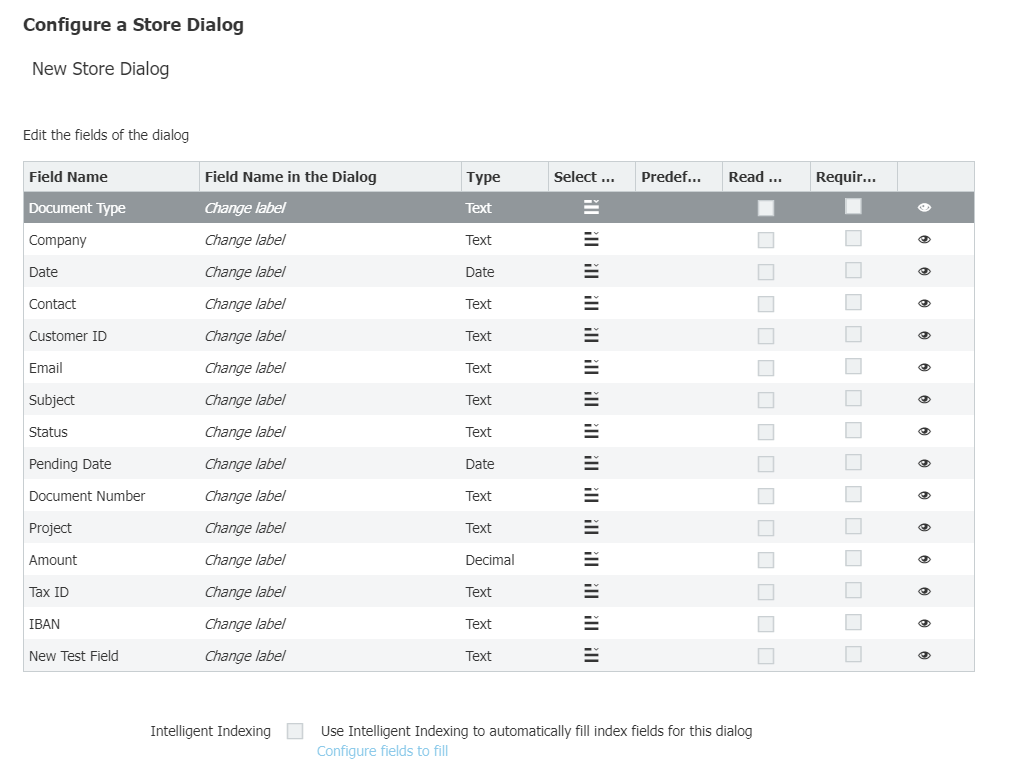
5. Sobald der Dialog konfiguriert ist, klicken Sie unten rechts auf OK. Nun, da wir unseren Dialog erstellt haben, können wir unserem neu erstellten Dialog Benutzer/Rollen zuweisen.
Wählen Sie das Symbol Benutzer ![]() auf der rechten Seite Ihres Dialogs. Nach der Auswahl können wir die Benutzer/Rollen auswählen, die diesen Dialog verwenden sollen. Klicken Sie auf OK, wenn die Benutzer/Rollen ausgewählt sind.
auf der rechten Seite Ihres Dialogs. Nach der Auswahl können wir die Benutzer/Rollen auswählen, die diesen Dialog verwenden sollen. Klicken Sie auf OK, wenn die Benutzer/Rollen ausgewählt sind.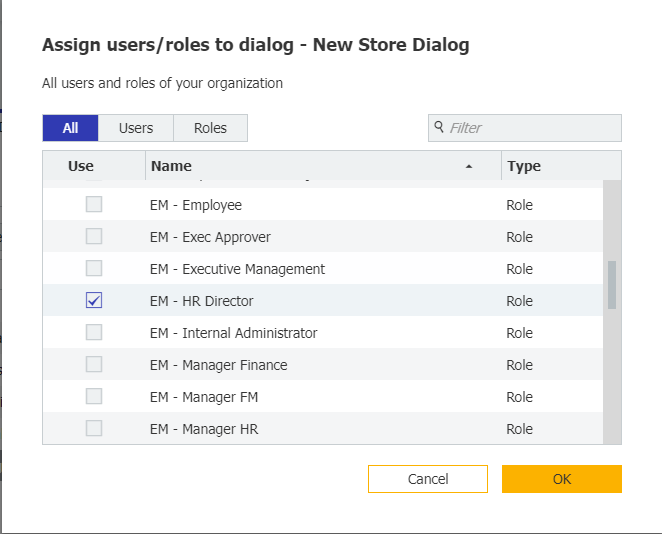
6. Speichern Sie abschließend Ihre Änderungen. Aktualisieren Sie den DocuWare Web Client, und Sie können nun Ihren neu erstellten Dialog verwenden.
KBA ist sowohl für Cloud- als auch für On-Premise-Organisationen anwendbar.
Bitte beachten Sie: Dieser Artikel ist eine Übersetzung aus dem Englischen. Die in diesem Artikel enthaltenen Informationen basieren auf der/den englischsprachigen Originalversion(en) des Produkts. In der übersetzten Version unserer Artikel können kleinere Fehler enthalten sein, z.B. in der Grammatik. Wir können zwar nicht für die vollständige Richtigkeit der Übersetzung garantieren, aber in den meisten Fällen werden Sie sie als ausreichend informativ empfinden. Im Zweifelsfall wechseln Sie bitte zurück zur englischen Version dieses Artikels.


